
|
|
確実なインストールのために (重要)
確実なインストールのために (重要)
Ubuntu 64bit / Linux 【確実なインストールのために】 インストール時は、他のSerial ATAケーブルを外しておく 今回はSSDとHDDという二つのストレージデバイスを組み込んでいるが、この構成だとHDDやSSDを接続するポートの位置や起動順序の設定により、起動のためのデータ領域がSSDではなくHDDに作成されてしまうことがある。これは、よくあるトラブルの一つだ。 その状態では、HDDを外すとWindowsを起動できなくなってしまうため、SSDやHDDを交換したいというようなときにめんどうなことになる。こうしたトラブルを避けるため、Windowsインストール時のみSSDまたはHDD側の電源やSerial ATAケーブルを外しておくとよい。こうすることで、間違いなくSSDまたはHDDに、確実に起動用データ領域が作成される。 □.URL: http://akiba-pc.watch.impress.co.jp/docs/dosv/20140405_642990.html との表記から、、、これらも考慮し Ubuntu をインストールする時にも、それ以外のSSDやHDDの、Serial ATAケーブルを外しておく こうすることで、間違いなくSSDまたはHDDに起動用データ領域が作成される。 
LinuxベースのBTOパソコンなら格安ハイスペックパソコンも夢じゃない!
LinuxベースのBTOパソコンなら格安ハイスペックパソコンも夢じゃない! http://www.dospara.co.jp/5info/cts_str_bto_linux □ 通常、長期サポート版(LTS)をインストールする。最新版は、 Ubuntu 16.04.1 LTS 64-bit UEFIモード Ubuntu 日本語対応Ubuntu 64-bit UEFIモードで起動することを推奨します。  (画像) Ubuntu 14.04.4 LTS “Trusty Tahr”リリースイメージの入手、国内のミラーサイト Ubuntu - Wikipedia https://ja.wikipedia.org/wiki/Ubuntu Ubuntu(ウブントゥ⇗[6]、国際音声記号[ʊˈbʊntuː]; oo-BOON-too[7])は、Debian GNU/Linuxをベースとしたオペレーティングシステム (OS) である。Linuxディストリビューションの1つであり、自由なソフトウェアとして提供されている。 Ubuntuの開発目標は、「誰にでも使いやすい最新かつ安定したOS」を提供することである。 Ubuntuという名称は、南アフリカのズールー語の言葉で「他者への思いやり」を意味する[8]。 Ubuntuはカノニカルから支援を受けて開発されている。カノニカルの創業者は、南アフリカ生まれでイギリス市民権を持つマーク・シャトルワースである。 Linuxユーザーの間ではデスクトップOSとして利用される事が多いLinuxディストリビューションである。 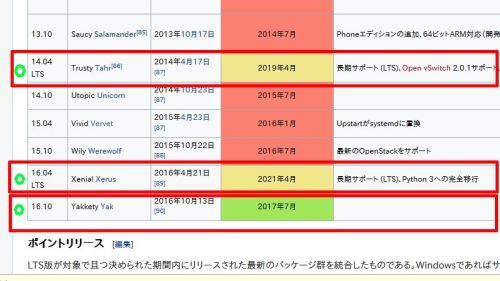 サポート中のリリース 長期サポート(LTS)、サポート期間は、5年間。 Ubuntu 16.04 LTS (Xenial Xerus) リリースノート(日本語) » インストール用イメージのダウンロードは、Ubuntuのホームページから行うことができます。 記載内容が、記事が古くなっています、余り信頼できません。 一読された方は、ご自身で、最新の情報を検索し、最新のリリースを確認して試みてください。。 初期起稿日:2016.02.27 追加修正日:2017.01.29 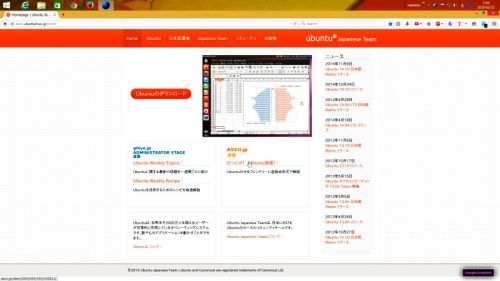 Ubuntu Japanese Team: Homepagehttps://www.ubuntulinux.jp/ 日本におけるローカルコミュニティチームによるWiki、メーリングリスト。日本語 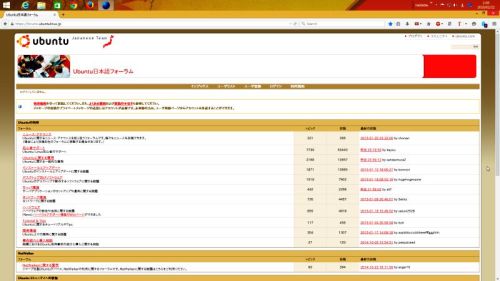 Ubuntu日本語フォーラムで質問をしたり、検索することができます。 Ubuntu日本語フォーラムへ移動 » https://forums.ubuntulinux.jp/ Ubuntu 64bit / Linux 【確実なインストールのために】 インストール時は、他のSerial ATAケーブルを外しておく 今回はSSDとHDDという二つのストレージデバイスを組み込んでいるが、この構成だとHDDやSSDを接続するポートの位置や起動順序の設定により、起動のためのデータ領域がSSDではなくHDDに作成されてしまうことがある。これは、よくあるトラブルの一つだ。 その状態では、HDDを外すとWindowsを起動できなくなってしまうため、SSDやHDDを交換したいというようなときにめんどうなことになる。こうしたトラブルを避けるため、Windowsインストール時のみSSDまたはHDD側の電源やSerial ATAケーブルを外しておくとよい。こうすることで、間違いなくSSDまたはHDDに、確実に起動用データ領域が作成される。 □.URL: http://akiba-pc.watch.impress.co.jp/docs/dosv/20140405_642990.html との表記から、、、これらも考慮し Ubuntu をインストールする時にも、それ以外のSSDやHDDの、Serial ATAケーブルを外しておく こうすることで、間違いなくSSDまたはHDDに起動用データ領域が作成される。  Ubuntu 14.04.4 LTS 64-bit UEFIモード Ubuntu 64-bit UEFIモードで起動することを推奨します。  (画像) Ubuntu 14.04.3 LTS “Trusty Tahr”リリースイメージの入手、国内のミラーサイト Windows XPなどの古い過去の機種・ノートパソコンなどでは、メモリー積載容量が少ないために、最新の Ubuntu 14.04 LTS は起動できない可能性があります、たぶん。 そのような場合は、Ubuntuのバリエーション(Kubuntu・Xubuntu・Lubuntu)での利用が適切ではないかと思われます、それらを利用してください!! ww Ubuntu は、常にクリーンインストール!! 問題が起きるのは、バージョンが変わって、アップグレードする時に起こる。 Ubuntu日本語フォーラム https://forums.ubuntulinux.jp/ に助言を求める「愚かな連中」らは、 その代表例でもあるーー^ 彼らは、自ら「困難を引き寄せた」と断言出来る。。 もう何年も「その状況は変わらない」ことからも、それは明らかである。 Ubuntu は、常にクリーンインストール!! それ以外に「防止する方法はない」その事を認識するべきである、と言える。 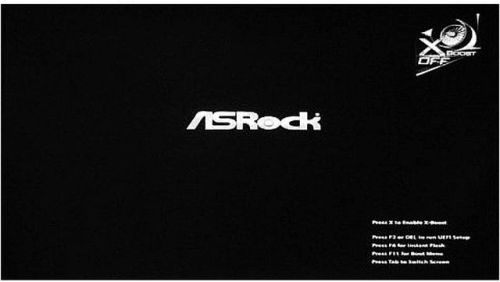 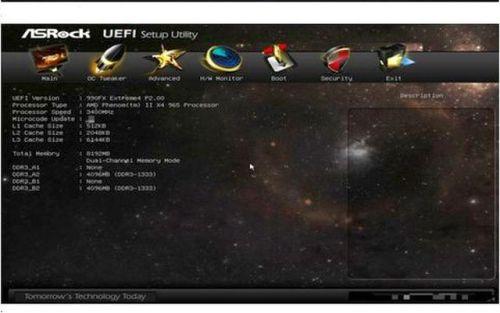 Ubuntu は、常にクリーンインストール!! 問題が起きるのは、バージョンが変わって、アップデートした時に起こるのである。 「リリースされたので、アップデートしたら、、、」と、書き込む多数の、 Ubuntu日本語フォーラム https://forums.ubuntulinux.jp/ に助言を求める「愚かな連中」ら その代表例でもあるーー^ 彼らは、自ら「困難を引き寄せた」と断言出来る。。 もう何年も「その状況は変わらない」ことからも、それは明らかである。 Ubuntu は、常にクリーンインストール!! それ以外に「防止する方法はない」その事を認識するべきである、と言える。 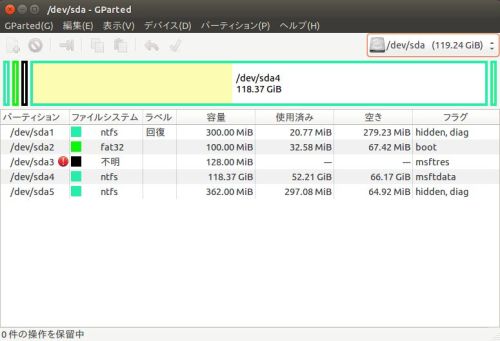 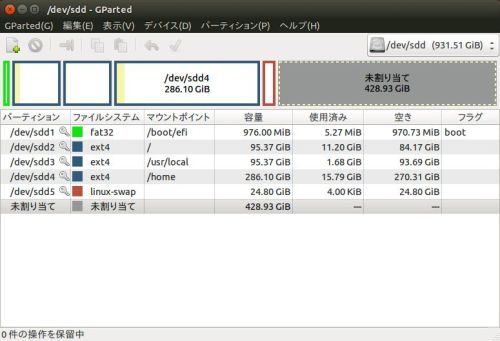 Installing for x86_64-efi platform. ブートローダをインストールするデバイス、EFIパーティションのあるデバイスここでは、/dev/add というデバイスを指定して、完了する。 Download Ubuntu Desktop Ubuntu 14.04 LTS http://www.ubuntu.com/ Ubuntu Japanese Team. https://www.ubuntulinux.jp/ Ubuntuの日本語環境 Ubuntu 14.04 LTS(Trusty Tahr) リリースノート » https://wiki.ubuntu.com/TrustyTahr/ReleaseNotes/Ja Ubuntu 14.04 LTS (Trusty Tahr) 64-bit PC (AMD64) desktop image http://releases.ubuntu.com/14.04/ubuntu-14.04-desktop-amd64.iso 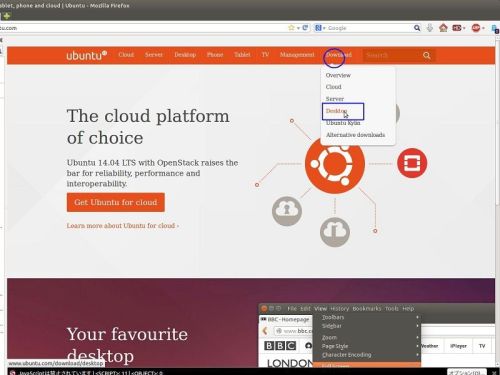 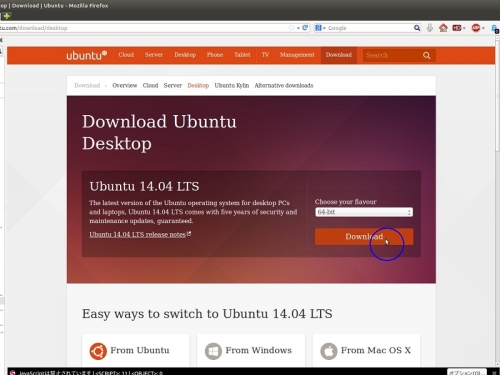 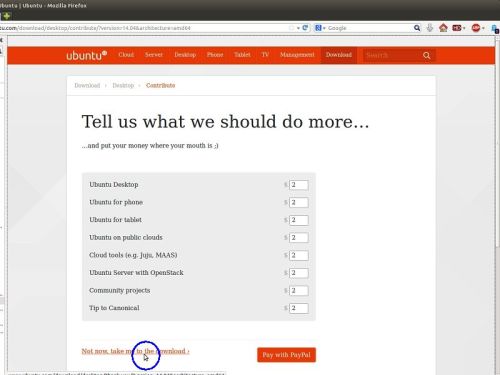 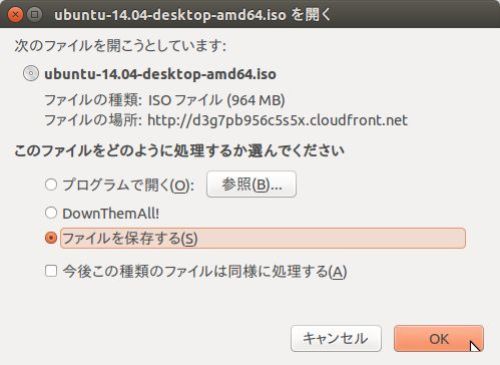 Ubuntuの入手 http://www.ubuntulinux.jp/download ダウンロードUbuntuは、www.ubuntu.comよりダウンロードできます。
■ 書籍などに付属しているCD-ROMを使えば、イメージファイルのダウンロードやCD-Rへの書き込みを行わなくてもUbuntuをインストールできます。
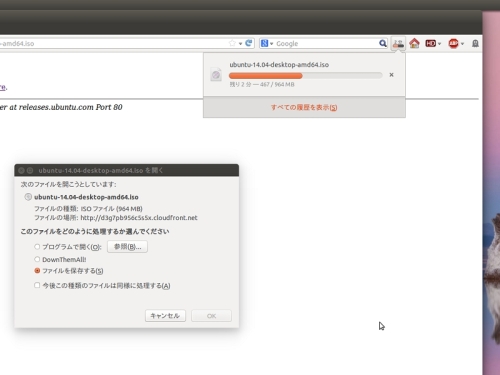 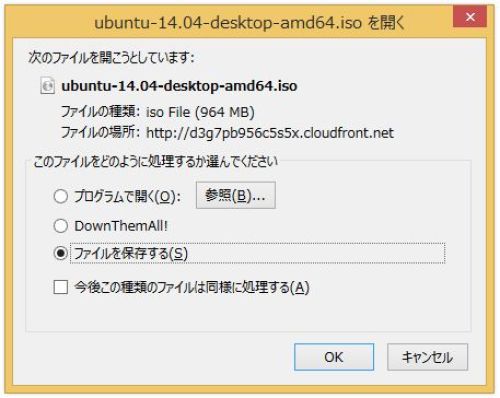 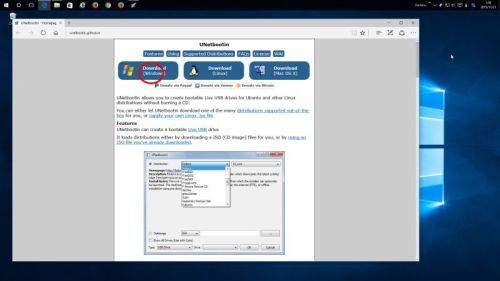 ################################# http://unetbootin.sourceforge.net/ *.1 Download(for Windows) からアプリケーションをインストール http://unetbootin.sourceforge.net/ *.2 Ubuntu の最新バージョンを選択し、ダウンロード 最新バージョンを選択 unetbootin-windows-647.exe たぶん unetbootin を使用すれば、 簡単で安全に、USBメモリーから、PCにインストールする事ができます。 ・日本国内のダウンロード先 SourceForge.JP > ソフトウェアを探す > SourceForge.net > UNetbootin, Universal Netboot Installer > http://sourceforge.jp/projects/sfnet_unetbootin/ ################################# 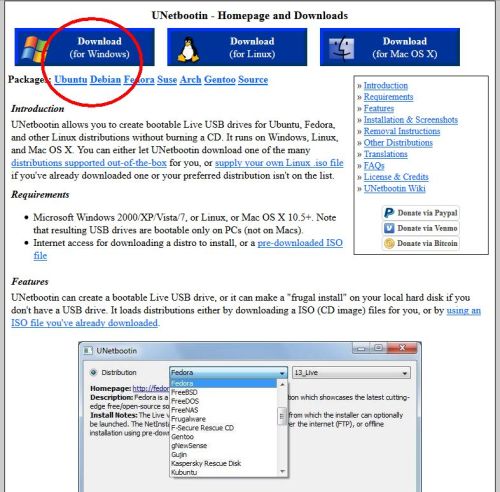 http://unetbootin.sourceforge.net/ *.1 Download(for Windows) からアプリケーションをインストール http://unetbootin.sourceforge.net/ 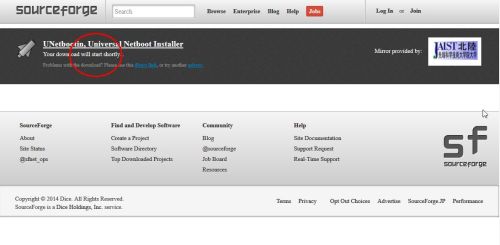 *.2 Ubuntu の最新バージョンを選択し、ダウンロード 最新バージョンを選択 unetbootin-windows-613.exe たぶん 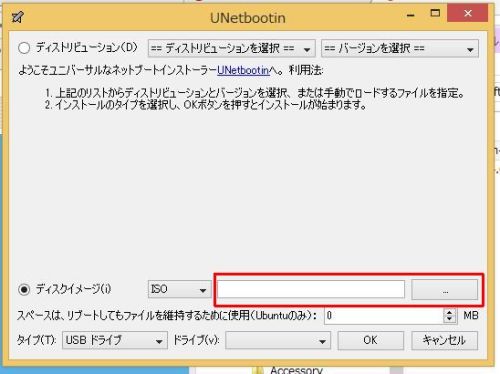 unetbootin を使用すれば、 簡単で安全に、USBメモリーから、PCにインストールする事ができます。 ディスクイメージとして、、、 64-bit PC (AMD64) desktop image この .iso ファイルを選択する ※ブート可能な(Live USB)USBメモリを簡単に作成することが出来ます。 【確実なインストールのために】 インストール時は、他のSerial ATAケーブルを外しておく 今回はSSDとHDDという二つのストレージデバイスを組み込んでいるが、この構成だとHDDやSSDを接続するポートの位置や起動順序の設定により、起動のためのデータ領域がSSDではなくHDDに作成されてしまうことがある。これは、よくあるトラブルの一つだ。 その状態では、HDDを外すとWindowsを起動できなくなってしまうため、SSDやHDDを交換したいというようなときにめんどうなことになる。こうしたトラブルを避けるため、Windowsインストール時のみSSDまたはHDD側の電源やSerial ATAケーブルを外しておくとよい。こうすることで、間違いなくSSDまたはHDDに、確実に起動用データ領域が作成される。 □.URL: http://akiba-pc.watch.impress.co.jp/docs/dosv/20140405_642990.html との表記から、、、これらも考慮し Ubuntu をインストールする時にも、それ以外のSSDやHDDの、Serial ATAケーブルを外しておく こうすることで、間違いなくSSDまたはHDDに起動用データ領域が作成される。 Ubuntu インストールの具体的なイメージとしては、、、 (重要)ドライブ名の頭に「UEFI:」と表示されたものを選択すると、UEFIネイティブモードでインストールできる。 UEFIモードで起動 UEFI:□ □ □ □ と表示される USBメモリー を選択する。 図解 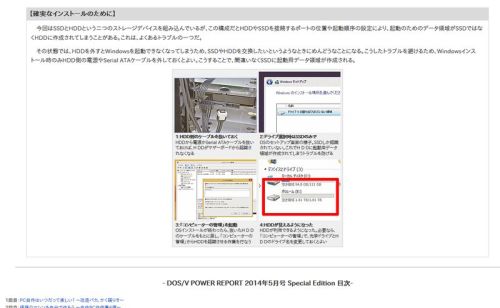 インストール時は、他のSerial ATAケーブルを外しておく 
これでUSBメモリーにUbuntuのDVDイメージが書きこまれます。USBメモリーをPCに差したまま再起動してください。するとインストーラー画面が出るはずです。出ない場合は UEFI (BIOS) で、USBメモリーの起動順位を上げてください。インストール方法についてはUbuntuをインストールするにはを参照してください。
■ UEFIで起動できた場合の画面 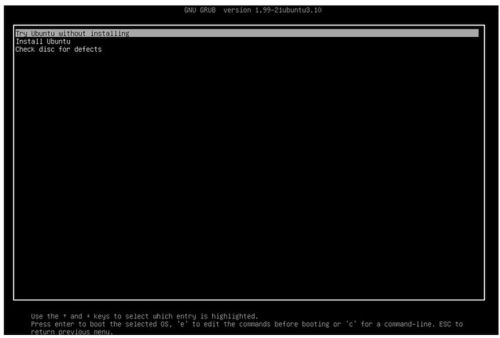 黒い背景に白い文字、これが「UEFIで起動できた場合の画面」になります。 さあ、Ubuntu インストーラー画面の一番上を、そのままクリックして、インストール作業を始めよう!! UEFIモードで、クリーンインストールすると、、、 「grub>」プロンプト に落ちて起動できません」という質問が多数という現状 通常は、ほぼ、「grub>」プロンプトに落ちて起動できません」ということになり、、、 ◇◇◇◇◇◇◇◇◇◇◇◇◇◇◇◇◇◇◇◇◇◇◇◇◇◇◇◇◇◇◇◇◇ この解決策は、、、 UEFIモードで、クリーンインストールする場合は、 1. 物理的に個別のdisk SSDやHDD、その全体にインストールする、 2. インストール時は、他のSerial ATAケーブルを外しておく ◇◇◇◇◇◇◇◇◇◇◇◇◇◇◇◇◇◇◇◇◇◇◇◇◇◇◇◇◇◇◇◇◇ たぶん、解決策は、、、こう言うことだろう。。 ↓↓ ◇◇◇◇◇◇◇◇◇◇◇◇◇◇◇◇◇◇◇◇◇◇◇◇◇◇◇◇◇◇◇◇◇ 前提条件の確認事項 ・"Secure Boot" を外す UEFI Firmwareで"Secure Boot"をDisable とする ・UEFIの[ファーストブート]:無効、に、たぶん Fast Boot を Disable とする ◇◇◇◇◇◇◇◇◇◇◇◇◇◇◇◇◇◇◇◇◇◇◇◇◇◇◇◇◇◇◇◇◇ 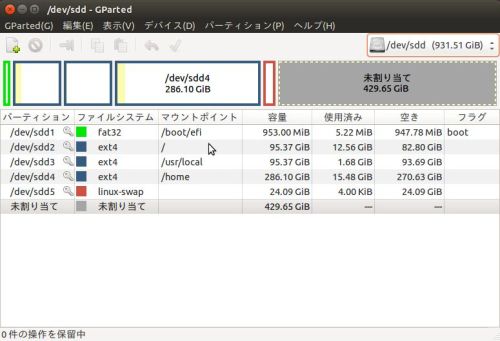 ◇◇◇◇◇◇◇◇◇◇◇◇◇◇◇◇◇◇◇◇◇◇◇◇◇◇◇◇◇◇◇◇◇ Installing for x86_64-efi platform. ブートローダをインストールするデバイスを、指定。 ここでは /dev/sdd1 と、なっている。 ◇◇◇◇◇◇◇◇◇◇◇◇◇◇◇◇◇◇◇◇◇◇◇◇◇◇◇◇◇◇◇◇◇ ここでの説明文としては、デバイス /dev/sdd つまり4番目のHDDにUbuntu単独で使用することを前提としている。 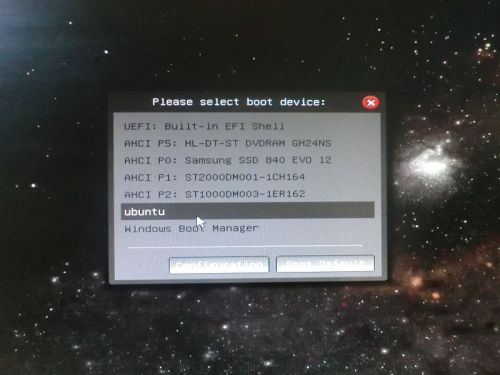 PC起動後に、「F11」を選択し、、、UEFI 画面での、Ubuntu を選択する。 表示された「grub 画面」で、10秒そのままに Ubuntu パスワードの認証画面が、、、これで、OK ※.「grub 画面」でWindows OS を、選択・操作しては、いけません(禁止) Windows OS を、選択すると、、、Ubuntu は落ちます!! もっとも、この設定では、「grub 画面」は、別の操作をしなければ、表示されないのですが ww ※. このままでは、PCを起動すると、常に、Ubuntu 14.04 LTS が動き続けて これで、何も問題のない方は、そのままで、OK → PC起動時に Ubuntu ではなく、、、Windows 8.1 が起動する事を望む方は UEFI 画面での起動順位を windows boot manager が Ubuntu の上に、、、 先頭に来るように変更してください。 この設定では、、、 PC起動時に、何もしなければ、、、そのまま、Windows 10 が、動き出します。 Ubuntu は、「隠れたまま」になっています。他人の目に触れることはありません(ーー^ 賢い!! 毎回「F11」を選択し、Ubuntu を選択することで、起動できます。単に“馴れ”習慣となれば 最も適切な設定であると、言えます。。 これで、、、「2つのOSを使い分ける」ことができる、かも、たぶん。ww 世間では、デュアルブート、とかぁ言っているらしいが、、、怪しげなぁ表記かもーー^ッ 僕の場合は、「2つのOSを使い分ける」と、いつも書いているーー^ッ 一つのSSD、HDDに、OSは、単独で一つだけ存在する、これが正常なのである。 確認 UbuntuTips/Install/UEFI URL:https://wiki.ubuntulinux.jp/UbuntuTips/Install/UEFI その他UEFIにおける注意事項はUEFI-Community Ubuntu Documentationに記載があります。 Ubuntu Japanese Team. 関連記事 2014年4月18日号 Ubuntu 14.04 “Trusty Tahr” http://gihyo.jp/admin/clip/01/ubuntu-topics/201404/18 第321回 Ubuntu 14.04 LTSのリリースノートの紹介 http://gihyo.jp/admin/serial/01/ubuntu-recipe/0321 第319回 Ubuntu 14.04と日本語入力 http://gihyo.jp/admin/serial/01/ubuntu-recipe/0319 Technical Reference - Q&A TSD-QA (2013/02) http://www.asrock.com/support/qa/TSDQA-102.jp.pdf 2.質問 2つのオペレーティング・システムでFast Boot(ファーストブート)を使用できますか。 回答:はい、出来ます。ただし、Fast Boot(ファーストブート)モードでは RAIDボリーム当たり1つのディスクドライブを初期化するので、オペレーティング・システムが同じHDD/RAID ボリュームにインストールされていることを確認してください。 というように、 物理的に異なるHDDに、別々に、オペレーティング・システムがある、この設定では、無理のようです。 Fast Boot - Disable と、最初から表記しています。 Ubuntu 64-bit UEFIモードで起動することを推奨します。 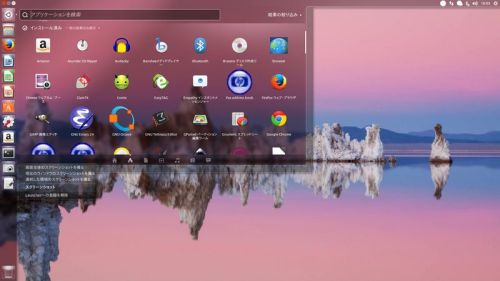 (画像) Ubuntu 14.04 LTS “Trusty Tahr”リリースイメージの入手、国内のミラーサイト 記載内容が、記事が古くなっています、余り信頼できません。 一読された方は、ご自身で、最新の情報を検索し、最新のリリースを確認して試みてください。。 初期起稿日:2014.04.25 追加修正日:2016.02.27 Windows XPなどの古い過去の機種・ノートパソコンなどでは、メモリー積載容量が少ないために、最新の Ubuntu 14.04 LTS は起動できない可能性があります、たぶん。 そのような場合は、Ubuntuのバリエーション(Kubuntu・Xubuntu・Lubuntu)での利用が適切ではないかと思われます、それらを利用してください!! ww 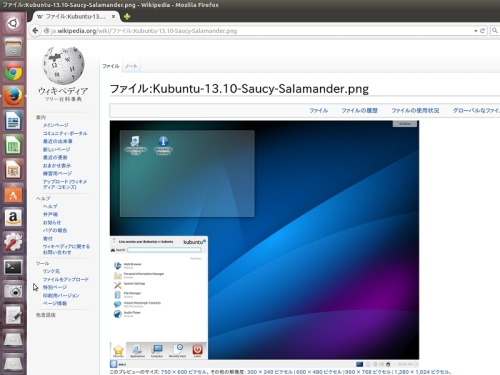 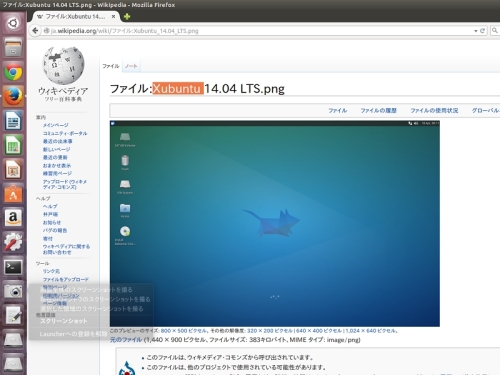 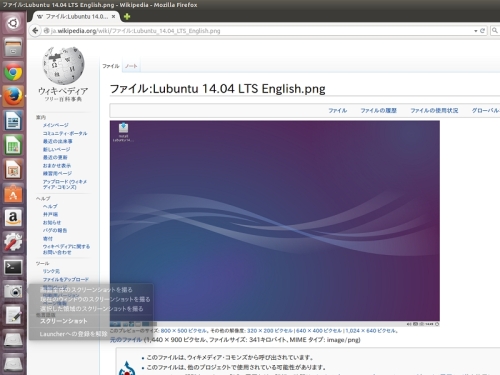 「紹介」記事 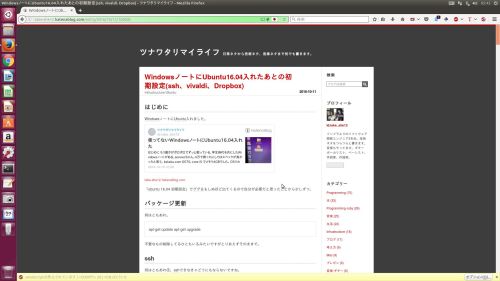 Ubuntu特集週みたいになってますね! 使ってないWindowsノートにUbuntu16.04入れた http://take-she12.hatenablog.com/entry/2016/10/10/120000 Infrustructure 2016-10-10 ジャンル別一覧
人気のクチコミテーマ
|